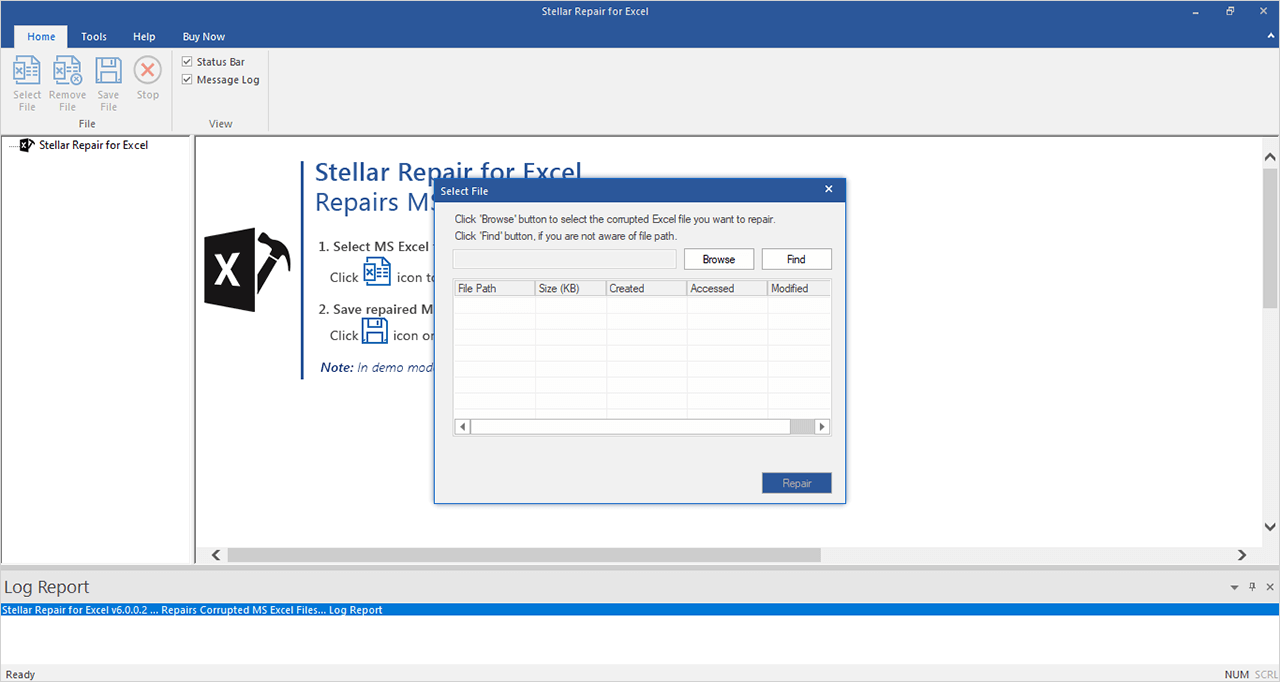Einfache Reparatur mit Stellar Repair for Excel
Die Software hilft Ihnen Ihren Ärger zu minimieren, wenn Sie es mit fehlerhaften oder beschädigten Excel Arbeitsmappen zu tun haben. Falls Ihre große Excel Datei die Anwendung verlangsamt hat oder ein Fehler erschienen ist, während Sie Ihre Arbeitsblätter in Excel gespeichert haben, steuern Sie auf einen Arbeitsblattfehler zu. Stellar Repair for Excel macht Ihre beschädigten Excel Dateien wieder nutzbar durch die Identifizierung der Fehler in individuellen Objekten, der Reparatur des Schadens und der Wiederherstellung der Datei zu seinen originalen Spezifikationen. Das Excel Reparaturinstrument kann Ihnen helfen einen Satz von Excel Dateien gleichzeitig in einem einzigen Anlauf zu reparieren.

Stellt alles ohne Schwierigkeiten wieder her
Sie können Ihr Excel-Reparaturerlebnis vereinfachen und alles zurück in Ihre Exceldatei ohne die geringste Modifizierung holen. Dieses Instrument ist dafür ausgestattet jedes einzelne Objekt in Ihrer Datei zu reparieren ohne mit der Formatierung von Bestimmungen, Eigenschaften des Arbeitsblattes, Ingenieursformeln, Zahlen, Texten, geteilten Formeln und Regeln herumpfuschen zu müssen.

Genießen Sie die simple und einheitliche Benutzeroberfläche
Das Stellar Excel Reparatur Instrument bietet eine Standard Explorer-artige Benutzeroberfläche, was das Browsen und die Navigation zum Kinderspiel macht. Mit der Nutzung des Schritt-für-Schritt Assistenten, können Sie von hochwertigen Ergebnissen, ganz egal wie banal Ihre Reparaturaufgabe sein mag, versichert sein.

Stellt Arbeitsblätter mit Eigenschaften wieder her
Mit der Excel Dateireparatursoftware, können Sie Ihre fehlerhaften Windows Excel Dateien reparieren und alle originalen Eigenschaften der Arbeitsmappe wiederherstellen. Die Software ist gut zum wieder beleben der beeinträchtigten Exceldateien und um sie mit den exakten Eigenschaften wiederherzustellen um Ihnen eine vertraute und komfortable Erfahrung zu geben.

Einfache Datei- & Ordnerauswahl
Stellar Excel Reparatur integriert ein innovatives Konzept, um bestimmte MS Excel Dateien aus Ihrem System mit den ‚Find File‘ oder ‚Search File(s)‘ entsprechenden Optionen auszuwählen oder zu finden. Zusätzlich ist die ‚Search Folder‘ Option sehr hilfreich um nur die innerhalb eines Ordners vorhandenen Excel Dateien aufzulisten. Sie können ebenfalls mehrere Auswahlen von dieser Liste oder Datei für die Reparatur treffen.

Echtzeit-Vorwiederherstellungsvorschau von Excel Dateien
Die Software zur Datenrettung von Excel zeigt eine Vorschau der reparierten Excel-Datei und ihres wiederherstellbaren Inhalts, einschließlich aller Objekte im Vorschaufenster an. Sie sehen das Blatt mit der größten Datenmenge mit den ursprünglichen Formatierungen und Eigenschaften. Sie können auch eine Vorschau anderer Arbeitsblätter anzeigen, indem Sie auf diese klicken. Diese Funktion ermöglicht es Ihnen, die Daten in Ihrer reparierten Excel-Datei zu überprüfen, bevor Sie die Datei speichern.

Vorschläge vor der Nutzung
Sie müssen einige Anforderungen berücksichtigen bevor Sie das Instrument zur Reparatur von Excel Dateien nutzen.
- Schließen Sie alle Excel Dateien bevor Sie die Anwendung laufen lassen.
- Falls Sie Ingenieursformeln auf Ihrem Arbeitsblatt oder Arbeitsmappe haben, installieren Sie das ‚Analysis ToolPak‘ Add-In.

Beseitigen Sie alle Excelfehler
Dieses Excelwiederherstellungsinstrument repariert alle üblichen Excel Dateifehler wie nicht erkennbare Formate, Excel fand nicht lesbaren Inhalt in Name.xls, Excel kann die Datei Dateiname.xlsx. nicht öffnen.
Lesen Sie mehr: Wie man schnell Exceldateifehlernachrichten repariert
Technische Spezifikationen
Über das Produkt
Stellar Repair for Excel
| Version: | 7.0.0.3 |
| Lizenz: | Einzelner system |
| Auflage: | Standard, Technician, & Toolkit |
| Unterstützte Sprachen: | Englisch |
| Datum der Veröffentlichung: | Februar 2025 |
System-Anforderungen
| Prozessor: | Intel-kompatibel (x64-basierter Prozessor) |
| Speicher: | 4 GB Minimum (8 GB empfohlen) |
| Festplatte: | 250 MB für die Installationsdateien |
| Betriebssystem: (Nur 64 Bit) |
Windows 11, 10, 8.1, 8 |
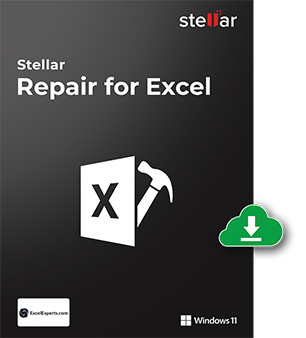
Verwenden Sie Stellar Repair for Excel noch heute.
- Millionen von Benutzern vertrauen darauf
- Ausgezeichnet von Top Tech Media
- 100% sicher im Gebrauch
*Der kostenlose Download gibt Vorschau auf Excel-Datei Objekte. Um die beschädigte Datei zu reparieren müssen Sie das Produkt registrieren
*Download the free trial version on your Desktop or Laptop to scan & preview your recoverable items.
FAQ's
Ja, das Instrument kann Excel Arbeitsblätter, welche Ingenieursformeln beinhalten reparieren. Um solch eine Reparatur durchzuführen, müssen Sie das ‚Analysis Tool Pack‘ Add-In aus ‚Tools‘ -> ‚Add-Ins‘ manuell aktivieren.
Stellar Excel Repair zeigt diese Nachricht an, wenn eine oder mehrere Instanzen von MS Excel geöffnet sind. Schließen Sie alle geöffneten Instanzen von MS Excel und klicken Sie auf die ‚Retry‘ Taste um die Software weiter zu nutzen.
SOHO oder Einzelbenutzerlizenz ermöglicht es Ihnen die Software nur auf einem einzigen System zu nutzen. Mit der technischen Lizenz, können Sie die Software auf mehreren Systemen an mehreren Plätzen nutzen.
Der Fehler ‚File Error: Data May Have Been Lost’ zeigt einen Fehler in Ihrer Excel Datei an. Sie können diesen Fehler mit der Nutzung von Stellar Excel Recovery reparieren.
Der Fehler ‚Unable to read File’ bedeutet, dass sich Ihre Excel Datei aufgrund eines Fehlers in einem unlesbaren Format befindet. Sie müssen die Datei mit der Nutzung von Stellar Excel Recovery schnell reparieren.
Der Excel cannot open the file ‚(filename)’.xlsx Fehler erscheint, wenn Ihre Excel Datei auf schwere Fehler gestoßen ist. Um das Problem zu lösen, müssen Sie die Excel Reparatur mit dieser Software ausführen. Top drei Methoden: Reparieren Sie ‚Excel cannot open the file ‚(filename)’.xlsx’ Fehler von MS Excel
Der Fehler zeigt Ihnen, dass Sie einen geringfügigen Datenfehler in Ihrer MS Excel Datei haben. Sie können mit der Nutzung von Stellar Excel Recovery Software die Datei schnell reparieren und wiederherstellen. Sie müssen den Artikel lesen: Wie man ‚Excel found unreadable content in filename.xls‘ Fehler in MS Excel beseitigt.
Die Software kann Ihnen helfen die folgenden bekannten Fehler zu überwinden:
- ‚The file is corrupt and cannot be opened’
- ‘The document cannot be saved’
- Excel cannot opened the file ‘filename’.xlsx’
WARUM IST STELLAR® DER WELTWEIT MARKTFÜHRER
Warum sollen Sie STELLAR® wählen?
-
0M+
Kunden
-
0+
Jahre der Exzellenz
-
0+
F&E-Ingenieure
-
0+
Länder
-
0+
Partners
-
0+
Erhaltene Auszeichnungen